パソコンの動作が重いと感じた時の対処方法の1つ「Tempフォルダー」の削除方法
パソコンの不要ファイルを削除する方法
Tempファイルとは、Windowsやアプリケーション使用時に自動で一時的に作成される作業ファイル[フォルダー]のことで、通常は作業が終わると自動的に削除されますが、中には削除されずにパソコンのハードディスク内に蓄積される事もあります。
そのTempファイルが蓄積されると、ハードディスクの空き容量を圧迫してしまい、動作が重くなる事も有ります。
そこで、Tempファイルの削除する事によって、パソコンの動作を軽くする方法をご紹介します。
Tempフォルダー内の一時ファイルを削除する方法は、下記の手順削除することができます。
※一時的な作業用フォルダですので、中身を削除して問題ありません。
ウインドウズマークのキーとRキーを同時に押して出てきた窓に[%temp%]と入力してOKをクリック

出てきたファイルをCtrlキーとAを押して全選択Deleteキーを押せば、不要なファイルを削除する事ができます。
※「使用中のファイル」というメッセージが表示された場合は、[スキップ]を繰り返しクリックして完了すれば[×]をクリックして終了させます。
次にデスクトップ画面の、ゴミ箱にすべて移動され、不要となったファイルをゴミ箱マークにカーソルを合わせ、右クリックして出てきた項目[すべて空にする]をクリックすれば完了となります。
Tempファイルを自動的に削除する設定方法
一時ファイルやゴミ箱などに溜まったファイルを自動で削除する機能もあります。
「ストレージセンサー」という機能を有効にすることで、不要となったファイルを自動的に指定した期間を過ぎると削除する事ができ、パソコンの動作を快適に保つことができます。
「ストレージセンサー」の設定方法は以下の通りです。
[スタートメニュー] Windowsマークをクリックし [設定] を選択します。表示された画面から [システム] を選択し、次に、左のサイドバーから [ストレージ] を探し、クリックして[ストレージセンサー]を [オン] に切り替えます。
続けて[ストレージセンサーを構成するか、今すぐ実行する]をクリックして、削除する期間を 表示された中から選択して[×]クリックし、閉じれば終了です。
Tempフォルダ内のファイルは一時ファイルなので削除しても問題は、ありません。




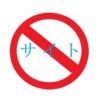

ディスカッション
コメント一覧
まだ、コメントがありません